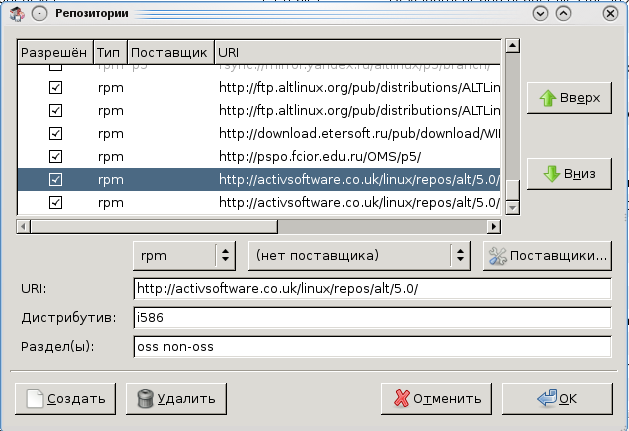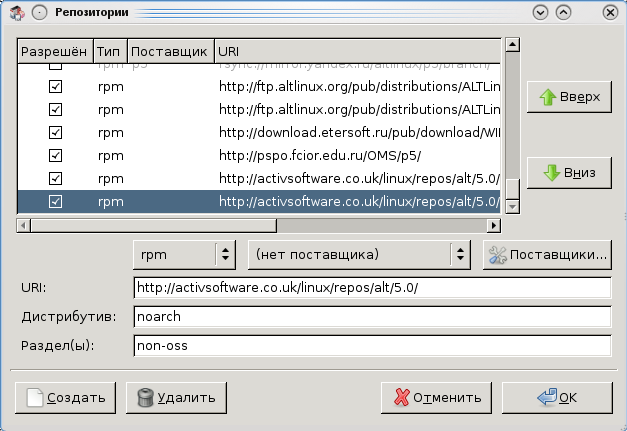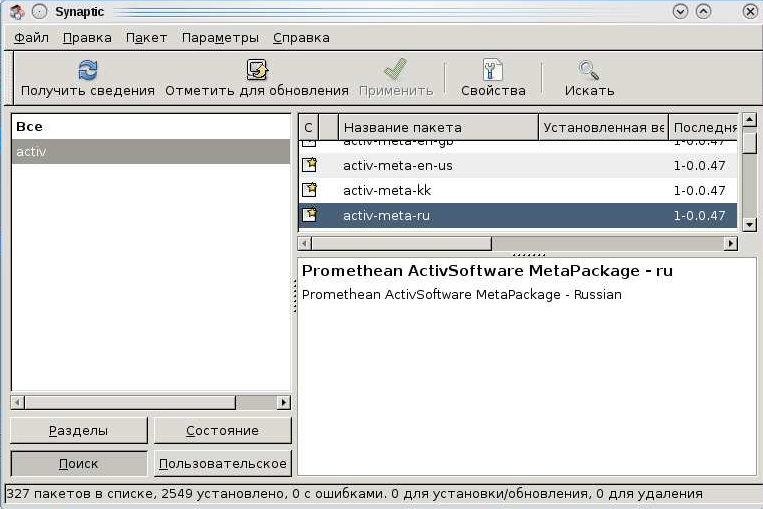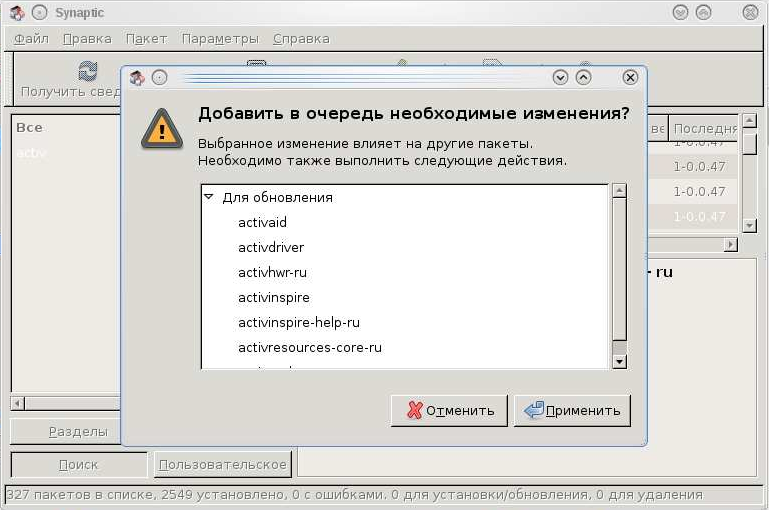Обсуждение участника:Kon-dv: различия между версиями
Kon-dv (обсуждение | вклад) |
Kon-dv (обсуждение | вклад) |
||
| Строка 22: | Строка 22: | ||
II способ - при помощи менеджера пакетов Synaptic: | II способ - при помощи менеджера пакетов Synaptic: | ||
[[Файл:ActivBoard-Synaptic.png]] | [[Файл:ActivBoard-Synaptic.png]] | ||
[[Файл:ActivBoard-Synaptic1.png]] | [[Файл:ActivBoard-Synaptic1.png]] | ||
| Строка 41: | Строка 42: | ||
#apt-get install atciv-meta-ru | #apt-get install atciv-meta-ru | ||
или | |||
[[Файл:ActivBoard-Synaptic3.png]] | |||
[[Файл:ActivBoard-Synaptic4.png]] | |||
Версия от 07:55, 25 апреля 2011
Подключение интерактивной доски Activ Board в Альт Линукс Школьный 5.0.2
В связи с массовым переходом образовательных учреждений на СПО у школ возникает множество вопросов по подключению переферийных устройств, в том числе и интерактивных досок, столь популярных в сфере образования. В ответ на все участившиеся запросов по поиску драйверов для различных принтеров, МФУ, сканеров, многие фирмы-производители обеспечили работу своей продукции на ПК, работющих под управлением ОС Linux.
Так компания "Promethean" предлагает комплекс решений для образования, в том числе и программно-технический комплекс, организованный на базе интерактивные доски ActivBoard, а также гарантирует работоспособность даннных решений для ПК, работающих под управлением Альт Линукс Школьный.
Следует отметить, что компанией "Promethean" создан специальный репозиторий для ОС Альт Линукс, а программное обеспечение нисколько не уступает аналогичному программному обеспечению для Windows.
Предлагаем инструкцию по подключению интерактивной доски ActivBoard к персональному компьютеру, работающего под управлением ОС Альт Линукс 5.0.2 Школьный Мастер.
1. Подключаем репозиторий компании "Прометей-M":
I споcоб - редактируем файл /etc/apt/sources.list и добавляем следующие строки:
редактируем файл /etc/apt/sources.list и добавляем следующие строки:
rpm http://activsoftware.co.uk/linux/repos/alt/5.0 i586 oss non-oss
rpm http://activsoftware.co.uk/linux/repos/alt/5.0 noarch non-oss
II способ - при помощи менеджера пакетов Synaptic:
2. Производим обновление индексов репозитория при помощи конопки "Получить сведения" (в консоли: apt-get update).
3. Выясняем какой версии у нас ядро при помощи команды uname -r:
$uname -r
2.6.32-std-def-alt20.M50P.1
4. Производим установку хедеров для ядра нашей системы:
#apt-get install kernel-headers-std-def
#apt-get install kernel-headers-modules-std-def
5. Устанавливаем программное обеспечение для работы с доской ActivBoard:
#apt-get install atciv-meta-ru
или
6. Выполняем перезагрузку графического интерфейса системы.
7. Запускаем программное обеспечение и приступаем к работе.
Данная инструкция разработана при помощи службы технической поддержки компании ALT Linux и службы технической поддержки компании Promethean.